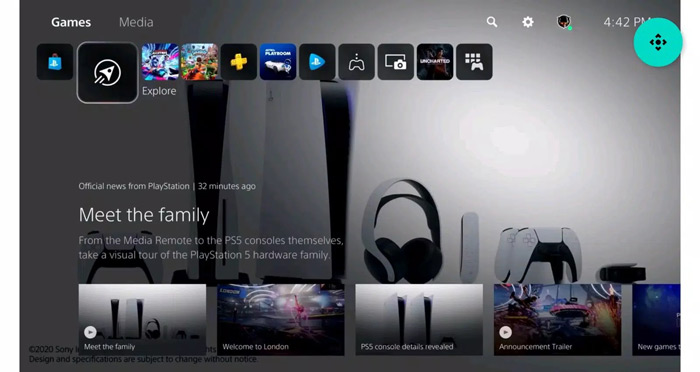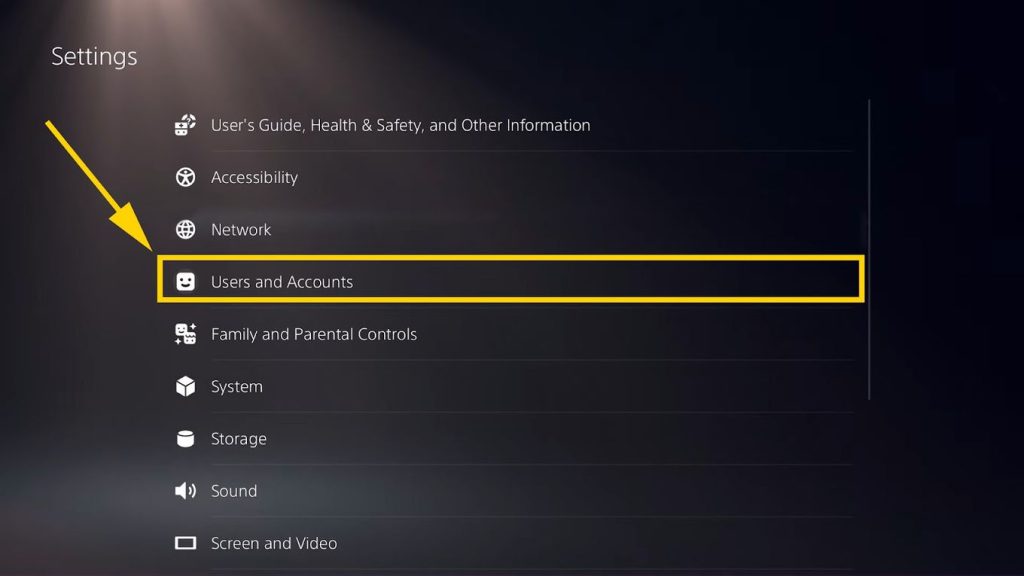اگر سرعت دانلود در PS5 شما ضعیف است، ممکن است راه حلی وجود داشته باشد. ما تمام راههای افزایش سرعت دانلود را در اینجا شرح میدهیم.
اگر چیزی در مورد PS5 می توان گفت، سریع بودن آن است. SSD داخلی بسیار سریع میتواند بازیهای بهینهشده را تنها در چند ثانیه دانلود کند و تقریباً صفحههای دانلود را در سایرین حذف میکند. اما اگر اینترنت شما ضعیف باشد، SSD سرعت دانلود شما را افزایش نمی دهد.
بنابراین، اگر به اندازه کافی خوش شانس بوده اید که از PS5 استفاده کنید، باید مطمئن شوید که اتصال اینترنت کنسول شما تا حد امکان سریع است وقتی می خواهید سرعت دانلود بازی های خود را افزایش دهید، راههای آسانی برای افزایش سرعت دانلود PS5 وجود دارد، از سرمایهگذاری در کابل اترنت تا تغییر تنظیمات بیسیم. ما تمام راههای افزایش سرعت دانلود PS5 را در اینجا شرح میدهیم. با دایهارد همراه باشید.
مدیریت دانلود PS5
به PS5 خود مانند یک مغز فکر کنید. هر چه کارهای بیشتری از او خواسته شود، کندتر می تواند آن کارها را به طور همزمان انجام دهد. وقتی میخواهید سرعت دانلود در PS5 را افزایش دهید، منطقی است که باید هر بار یک فایل را دانلود کنید و در حین دانلود، بازیهای چندنفره آنلاین بازی نکنید. مطمئن شوید که هیچ کس دیگری در خانه به طور همزمان فایل های حجیم را دانلود نمی کند. تنها با یک فعالیت باید روی آن تمرکز کرد، آنگاه PS5 می تواند آن را با کارایی بیشتری انجام دهد.
1-دکمه PS را روی کنترلر DualSense خود فشار دهید تا مرکز کنترل را بالا بکشید.
2-اگر نماد دانلودها/آپلودها (یک فلش رو به پایین) وجود نداشته باشد، هیچ دانلود فعالی ندارید.
3-اگر نماد Downloads/Uploads (در وسط ردیف) را می بینید، آن را انتخاب کنید.
4-بازیهایی که در حال دانلود هستند را برجسته کنید و دکمه Options را روی کنترلر خود فشار دهید.
5-Pause All را انتخاب کنید.
اگر میخواهید دانلود هر بازی را پس از آن از سر بگیرید، این مراحل را دنبال کنید:
1-دکمه PS روی کنترلر خود را فشار دهید تا مرکز کنترل را بالا بکشید.
2-Downloads را انتخاب کنید.
3-یک بازی را هایلایت کرده و X را روی کنترلر خود فشار دهید تا آن را انتخاب کنید.
4-هر بازی را که میخواهید دانلود را از سر بگیرید، برجسته کنید و Resume را انتخاب کنید.
استفاده از اتصال سیمی به جای Wi-Fi
اتصال سیمی اغلب سریعتر از Wi-Fi در همان شبکه خواهد بود. همچنین ثبات و قابلیت اطمینان بیشتری را نیز ارائه می دهد. اگر روی یکی از بهترین کابلهای اترنت PS5 سرمایهگذاری کنید، معمولاً میتوانید اتصال سریعتری داشته باشید. در اینجا نحوه راه اندازی آمده است.
1-به Settings بروید.
2-Network را انتخاب کنید.
3-Settings را انتخاب کنید.
4-Set Up Internet Connection را انتخاب کنید.
5-به پایین اسکرول کنید و Set Up Manually را انتخاب کنید.
6-Use a LAN Cable را انتخاب کنید.
7-تنظیماتی را که می خواهید در صفحه بعدی استفاده کنید تغییر دهید و Done را انتخاب کنید.
PS5 شما باید به طور خودکار شبکه را از کابل اترنت متصل شناسایی کند. اگر امکان استفاده از کابل LAN را ندارید، مطمئن شوید که PS5 شما تا حد امکان به روتر شما نزدیک است. هر چه نزدیکتر باشد، سیگنال بی سیم بهتر است.
استفاده از حالت استراحت برای سرعت دانلود در PS5
این چیزی در PS4 بود که بازیکنان ادعا می کردند سرعت دانلود را کمی افزایش داده است، اگرچه سونی هرگز به طور رسمی آن را به عنوان یک مزیت این ویژگی معرفی نکرد. صرف نظر از این، منطقی است که بازی ها در حالت استراحت سریعتر دانلود شوند، حتی اندکی. کنسول شما بدون هیچ گونه حواس پرتی فقط روی کار در حال انجام تمرکز دارد.
1-به Settings بروید.
2-System را انتخاب کنید.
3-Power Saving را انتخاب کنید.
4-Features Available in Rest Mode را انتخاب کنید.
5-به Stay Connected to the Internet متصل باشید.
برای اطمینان از بهروزرسانی خودکار بازیهایتان در حالت استراحت:
1-به Settings بروید.
2-به پایین بروید و Saved Data and Game/App Settings را انتخاب کنید.
3-Automatic Updates را انتخاب کنید.
4-Auto-Download و Auto-Install را در حالت استراحت روشن کنید.
برای وارد شدن به حالت استراحت، زمانی که در منوی پاور هستید، حتما آن گزینه را انتخاب کنید.
از کابل اترنت استفاده کنید
تا حد زیادی موثرترین راه برای افزایش قابل توجه سرعت دانلود خود در PS5، اتصال به اینترنت از طریق کابل اترنت است. حتی اگر کنسول شما دقیقاً در کنار روتر شما قرار داشته باشد – که در اکثر خانه ها اینطور نیست – اگر کابل شبکه را وصل کنید، سرعت بالایی را مشاهده خواهید کرد.
این فناوری اساسا از سیمکشی خانه شما برای اتصال به اینترنت استفاده میکند – کافی است یکی را در نزدیکی روتر خود وصل کنید و دیگری را در نزدیکی PS5 خود وصل کنید تا سرعتهای سطح اترنت را بدون نیاز به زمان طولانی دریافت کنید. با دایهارد همراه باشید. کابل های سیم پیچ آنها یک کیت عالی هستند و یک اتصال اینترنتی پایدار و قابل اعتماد برای دانلودهای سریع ایده آل ارائه می دهند.
برای افزایش سرعت دانلود در PS5 به آخرین سیستم عامل به روز کنید
همیشه ایده خوبی است که سیستم عامل خود را به روز نگه دارید. ممکن است اشکالی در نرم افزار قدیمی وجود داشته باشد که سرعت دانلود را کاهش داده است، یا ممکن است به روز رسانی نرم افزار جدیدتر بهتر بهینه شده باشد. در هر صورت، خوب است مطمئن شوید که آخرین بیلد را اجرا می کنید.
1-به Settings بروید.
2-System را انتخاب کنید.
3-System Software را انتخاب کنید.
4-System Software Update and Settings را انتخاب کنید.
5-Update System Software را انتخاب کنید.
6-Update Using Internet را انتخاب کنید.
تنظیمات DNS
DNS (سیستم نام دامنه) سروری است که دارای فهرست عظیمی از IPها است که مصرف کنندگان را به شبکه ای که می خواهند در backend استفاده کنند متصل می کند. این مراحل مشابه راهاندازی اتصال سیمی را دنبال میکند، اما ما برخی از اطلاعات خاصی را که میخواهید وارد کنید در اختیار شما قرار میدهیم. DNS گوگل (8.8.8.8 در 8.8.4.4) باید سریع ترین سرعت را ارائه دهد.
1-به Settings بروید.
2-Network را انتخاب کنید.
3-Settings را انتخاب کنید.
4-Set Up Internet Connection را انتخاب کنید.
5-به پایین اسکرول کنید و Set Up Manually را انتخاب کنید.
6-Use a LAN Cable را انتخاب کنید.
7-DNS را انتخاب کنید.
8-Primary DNS را به 8.8.8.8 تغییر دهید.
9-DNS ثانویه را به 8.8.4.4 تغییر دهید.
10-Done را انتخاب کنید.
به وای فای 5 گیگاهرتز متصل شوید
اکثر روترهای مدرن اتصال Wi-Fi را در دو باند – 2.4 گیگاهرتز و 5 گیگاهرتز – ارائه می دهند که اولی محدوده وسیع تری را به قیمت سرعت دانلود ارائه می دهد، در حالی که دومی سرعت دانلود قابل توجهی را بهبود می بخشد، اگرچه مسلماً پوشش کمتری دارد.
برای بهترین سرعت دانلود، باید مطمئن شوید که PS5 شما به شبکه 5 گیگاهرتز متصل است.
مشکل اینجاست که این روزها، روترها تمایل دارند این دو فرکانس را در یک شبکه Wi-Fi واحد ترکیب کرده و به طور هوشمند بین آنها سوئیچ کنند. اگر میخواهید مطمئن شوید که همیشه از شبکه سریعتر 5 گیگاهرتز برای دانلود در PS5 خود استفاده میکنید، ممکن است مجبور شوید باندها را به دو شبکه Wi-Fi جداگانه تقسیم کنید.
اگر Wi-Fi خانه شما به PS5 شما نمی رسد، توصیه می کنیم به سیستم Wi-Fi مش ارتقا دهید.
بررسی پهنای باند مودم
پهنای باند اینترنت شما حداکثر مقدار داده ای است که می تواند در مدت زمان معینی از طریق شبکه شما منتقل شود. بسته به پهنای باند شما، سرعت دانلود در PS5 شما ممکن است افزایش یا کاهش یابد. معمولاً این مقدار بر حسب مگابیت بر ثانیه (مگابیت بر ثانیه) اندازه گیری می شود، اما برخی از ارائه دهندگان اینترنت سرویس سریع تری گیگابیت در ثانیه (گیگابیت در ثانیه) ارائه می دهند. 1 گیگابیت بر ثانیه برابر با 1000 مگابیت در ثانیه است.
برای بررسی سرعت اینترنت خود به Speedtest.net بروید.
در حالی که روترهای Wi-Fi عالی برای بازی وجود دارد، حقیقت این است که احتمالاً برای دریافت خدمات خوب به گرانترین آنها نیاز ندارید.
سرویس اینترنت خود را ارتقا دهید
اگر فکر می کنید سرعت سرویس شما خیلی کند است، می توانید سرویس اینترنت خود را ارتقا دهید و سرعت دانلود در PS5 را افزایش دهید یا ارائه دهندگان خدمات اینترنت را کاملاً بسته به منطقه خود و میزان پولی که می خواهید هزینه کنید تغییر دهید.